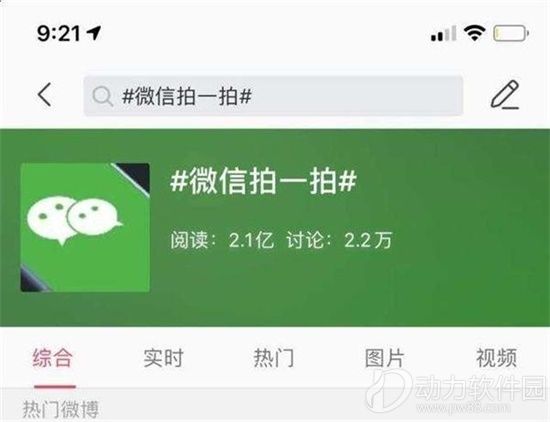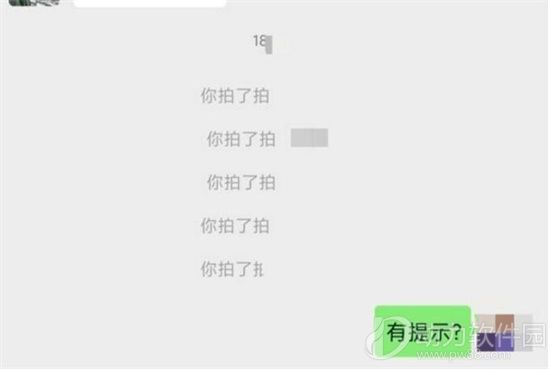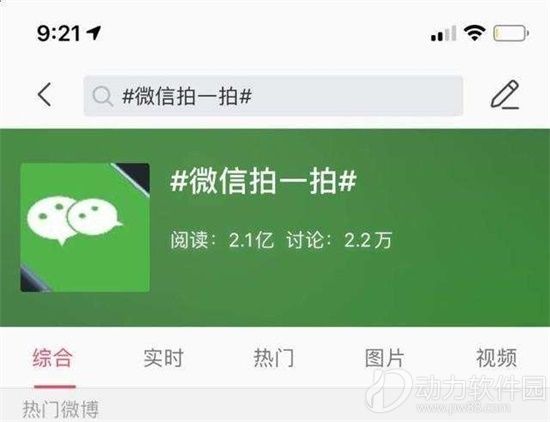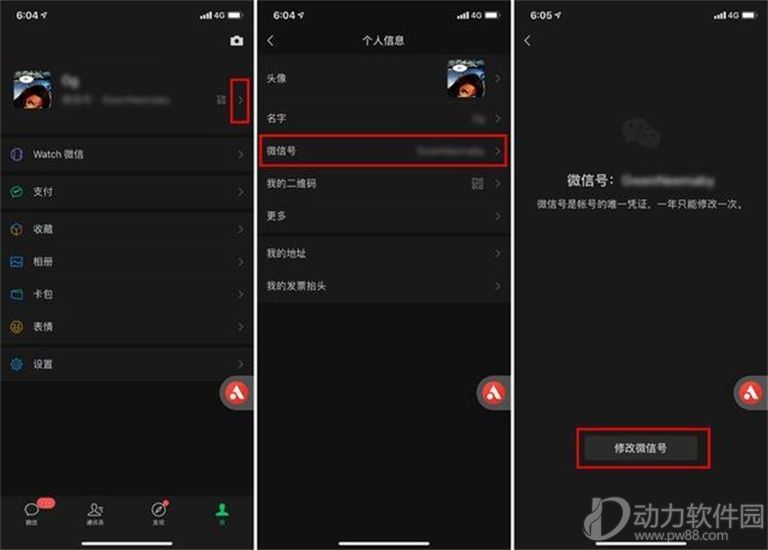微信如何用手机号添加好友 微信用手机号添加好友方法
小编:动力软件园 时间:2019-06-26 17:02:59
微信如何用手机号添加好友,现在微信已经是很多年轻人生活不可或缺的社交工具,但是很多人或许还不知道微信除了可以用微信号添加好友外,还可以用关联的收集号来寻找朋友圈中认识的通讯录好友。
微信如何用手机号添加好友
第一步,登陆微信之后在右上角有个加号点进去,选择“添加朋友”。
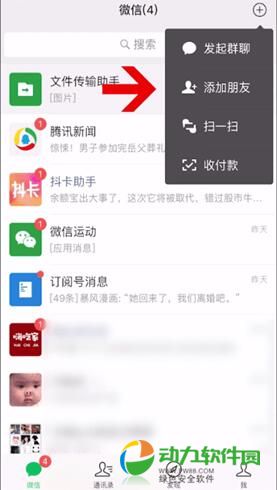
第二步,在最上角的搜索框里你可以直接输入你朋友的手机号码进行搜索。
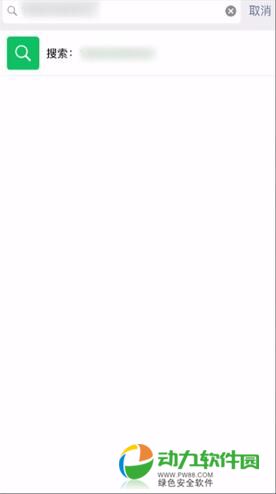
第三步,或者你也可以在通讯录里,点击添加联系人寻找,前提是对方的手机号码在你的通讯录里。
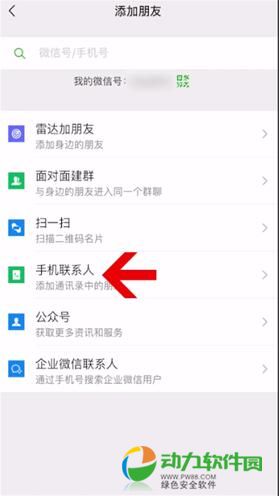
第四步,要先在微信里上传通讯录。
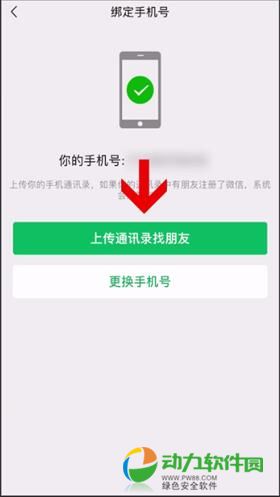
第五步,然后在通讯录里搜索好友。
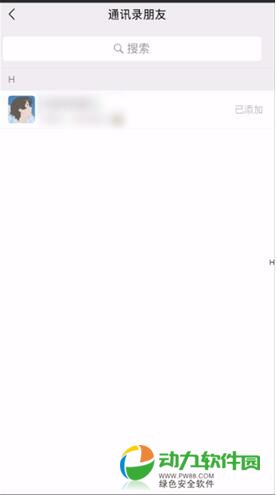
第六步,需要注意的是,通过手机号搜索功能搜索好友,对方也必须是开通的手机验证的微信号才能关联到。点击“我-设置”。
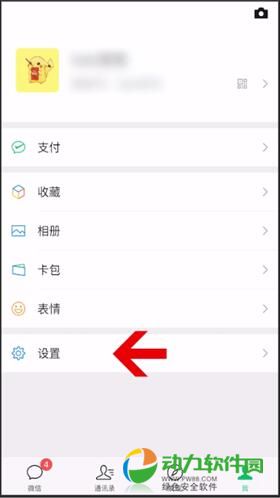
第七步,在选择“隐私”。
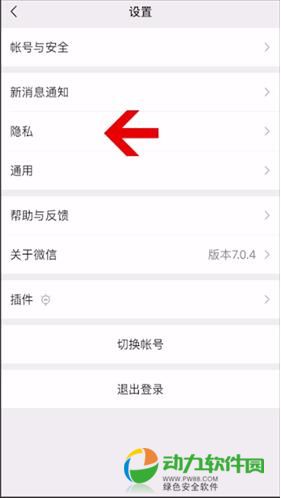
第八步,点击“添加我的方式”。
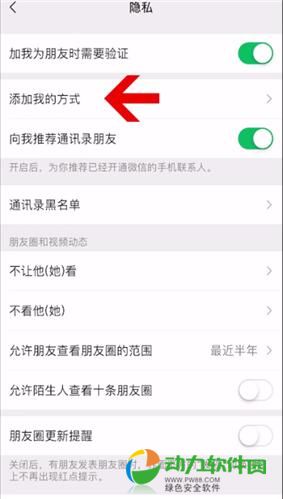
第九步,把手机号选项打开,这别人才可以通过手机号搜索到你。
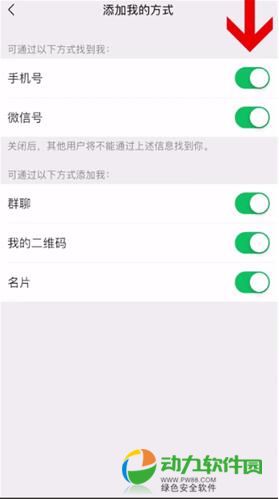
怎么样,是不是很容易呢?
相关资讯:
好啦,本次就是小编为大家带来微信如何用手机号添加好友的软件教程啦,如果各位小伙伴还有什么不懂的地方,就来我们的动力软件园看看吧。
相关阅读
排行榜